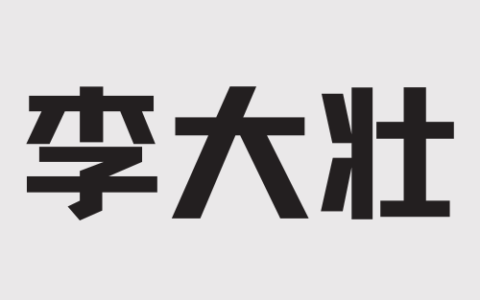2024年03月29日,nocobase发布了v0.21版本,新增了很多新功能,由于最近新工作需求,为了方便功能演示,就需要再本地安装一个nocobase了,之前是通过WSL在liunx子系统中的docker安装的nocobase。那个实现起来比较麻烦,所以又重新折腾了下,所以有了这篇文章。
准备条件:
1、windows11电脑一台(其他windows版本理论也可以的,原理相同)
2、CPU支持虚拟化
3、电脑安装了windows终端(如果没有安装,可以看看官方教程:https://learn.microsoft.com/zh-cn/windows/terminal/)
Windows11安装Nocobase教程步骤一:安装适合Liunx的子系统功能和虚拟化平台功能
打开电脑的“控制面板”,再在“程序”中,打开“启用或关闭Windows功能”


在弹出框中给需要安装的功能打上✓

Windows11安装Nocobase教程步骤二:安装Docker Desktop
进入docker官网(点击进入:docker官网),下载Docker Desktop安装包。(点击直达:Docker Desktop下载页)

下载完成后,双击打开安装就行,如果看不懂,可以下载一个有道翻译,截图翻译。安装完成就行,安装完成后,启动Docker Desktop后,软件界面如图:

Windows11安装Nocobase教程步骤三:拉取nocobase镜像,启动服务完成安装
在window终端中进入docker的默认安装位置,如果不知道可以按照下图进行查看。

将nocobase的zip包中的,docker-compose.yml复制粘贴至docker的默认安装位置
原创文章,作者:大壮同学,如若转载,请注明出处:https://www.lidazhuang.cn/jiaocheng/1919.html